So erstellen Sie eine Portfolio-Site auf WordPress im Jahr 2021: Anfängerleitfaden
Was wäre, wenn ich Ihnen sagen würde, dass Sie in wenigen Stunden eine Portfolio-Site auf WordPress erstellen können? Oder dass der Start meines Webentwickler-Portfolios mir geholfen hat, innerhalb weniger Tage meinen ersten freiberuflichen Job zu finden?
Auch wenn Sie neu in der Webentwicklung sind, können Sie WordPress verwenden, um Ihre Portfolio-Site sofort zum Laufen zu bringen. Es spart Ihnen Dutzende von Stunden Arbeit, so dass Sie sich auf Dinge konzentrieren können, die wirklich wichtig sind.
Aber was ist, wenn Sie noch programmieren lernen? Was ist, wenn Sie noch keine realen Projekte in vollem Umfang präsentieren können?
Keine Sorge! Beginnen Sie an dieser Stelle mit nur wenigen kleinen, aber sinnvollen Projekten.
Sie müssen derzeit nicht der beste Webentwickler der Welt sein. Sie benötigen lediglich eine Website, die Ihnen hilft, Ihre ersten Jobs zu finden, um mit Ihren technischen Fähigkeiten Geld zu verdienen.
Um Ihnen den Einstieg zu erleichtern, zeige ich Ihnen 11 wesentliche Schritte, die Sie jetzt unternehmen können, um eine Webentwickler-Portfolio-Site auf WordPress zu erstellen und Ihren ersten Job schneller zu landen.
Am Ende dieses Beitrags erfahren Sie, wie Sie eine einfache (aber schöne) WordPress-Portfolio-Site erstellen, um potenzielle Kunden zu beeindrucken und mit dem Aufbau Ihrer Online-Präsenz zu beginnen.
Und hey, wenn Sie noch nie eine Website erstellt haben, machen Sie sich keine Sorgen. Wir beginnen mit den Grundlagen wie Domainnamen, Webhosts und WordPress-Installationen.
Lassen Sie uns ohne weiteres eintauchen!
Verwandte Artikel für Sie:
- So erstellen Sie 2021 Schritt für Schritt eine Website von Grund auf neu
- Was ist die beste Programmiersprache für Freiberufler im Jahr 2021?
- 4 unverzichtbare Fähigkeiten, um Schritt für Schritt Webentwickler zu werden
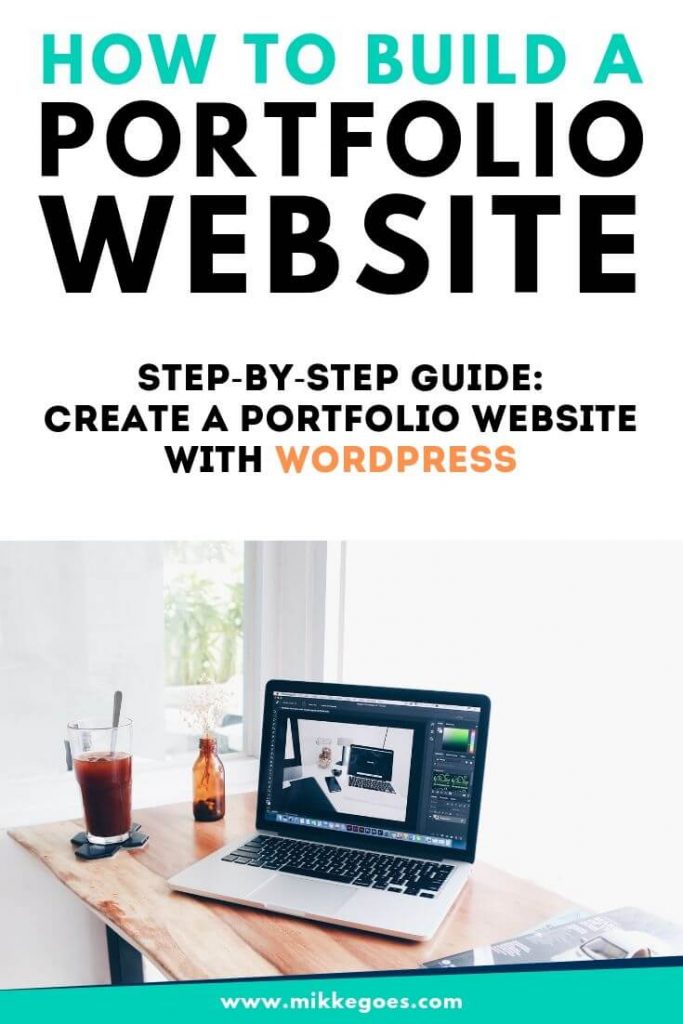
Warum brauchen Sie eine Entwickler-Portfolio-Website?
Wenn Sie ein erfolgreicher Webentwickler werden möchten, müssen potenzielle Arbeitgeber und Kunden Sie online finden können.
Wenn sie bei Google nach qualifizierten Entwicklern in ihrem Bereich suchen, möchten Sie, dass Ihre Portfolio-Website ganz oben in den Suchergebnissen steht.
Somit ist ein Online-Portfolio einfach eine einzigartige Möglichkeit, Ihre besten Arbeiten der Welt zu präsentieren. Sie können es verwenden, um Arbeitgebern und Kunden eine bessere Vorstellung davon zu geben, wer Sie sind, was Sie tun und welche Arten von Problemen Sie für sie lösen können.
Der beste Teil?
Wenn Sie die Grundlagen für die Erstellung einer Portfolio-Website in WordPress kennen, können Sie sich leichter von der Konkurrenz abheben.
Und wenn Sie die Tricks des Handels kennen, kann Ihre Website schließlich Ihr gesamtes Marketing für Sie auf Autopilot erledigen. Es wird Ihnen helfen, Vertrauen bei Ihren Besuchern aufzubauen, was es viel einfacher macht, Ihren ersten Webdev-Job zu finden und zu landen.
Bitte beachten Sie: Dieser Beitrag enthält Affiliate-Links zu Produkten, die ich verwende und empfehle. Ich kann eine kleine Provision erhalten, wenn Sie über einen meiner Links kaufen, ohne zusätzliche Kosten für Sie. Aber bitte kaufen Sie nur Produkte, von denen Sie glauben, dass Sie Ihnen helfen, Ihre Ziele schneller zu erreichen. Vielen Dank für Ihre Unterstützung!
Warum WordPress verwenden, um Ihre Website zu erstellen?
Bevor wir mit dem Aufbau Ihrer Portfolio-Site beginnen, werfen wir zunächst einen kurzen Blick auf WordPress.
Wenn Sie nicht vertraut sind, ist WordPress das beliebteste Content Management System (oder CMS) weltweit.
Es ist einfach eine Software, mit der Sie Ihre Websites einfacher erstellen und verwalten können, als sie von Grund auf neu zu erstellen.
Laut W3Techs betreibt WordPress über 40% aller Websites weltweit und hat einen CMS-Marktanteil von 64%:
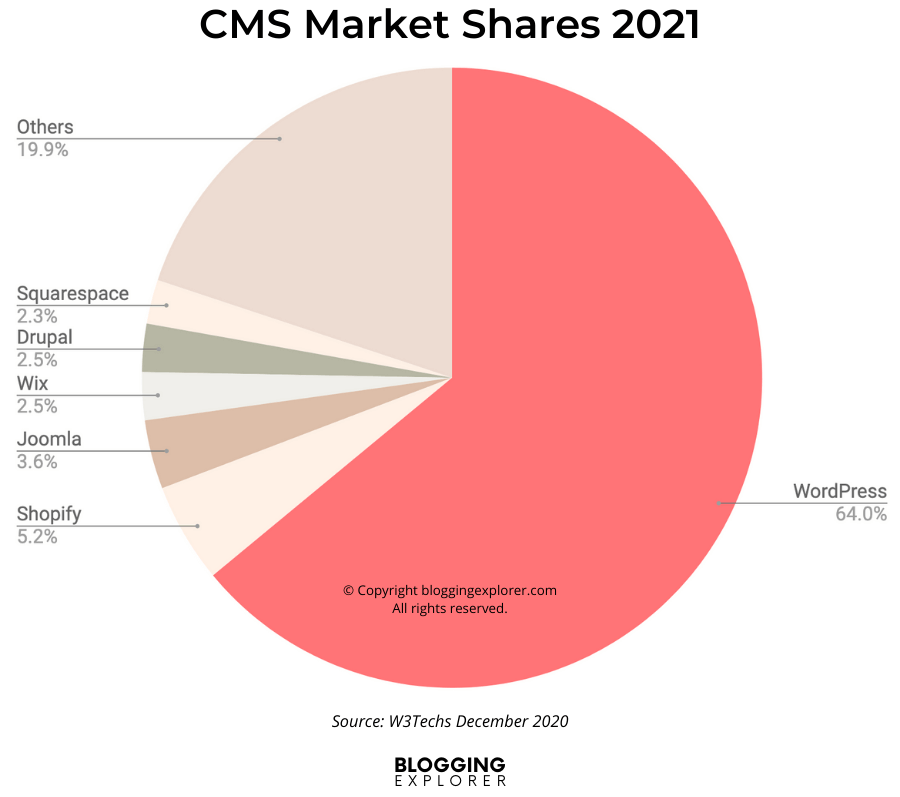
WordPress.org gegen WordPress.com
Wenn Sie mit dem Erstellen einer Portfolio-Website in WordPress beginnen, sollten Sie wissen, dass es zwei Versionen gibt:
- WordPress.com wird die kostenlose Version gehostet auf wordpress.com .
- WordPress.org ist die selbst gehostete Version, die Sie auf Ihrem Webhosting-Konto installieren und ausführen können.
Wir werden die selbst gehostete .org-Version für Ihre Portfolio-Site verwenden. Es ist kostenlos zu benutzen und es ist viel leistungsfähiger als die .com-Version.
Wenn ich also in diesem Beitrag über WordPress spreche, beziehe ich mich auf die selbst gehostete .org-Version.
Weitere Informationen zu den beiden finden Sie in diesem Beitrag über WordPress.com vs. WordPress.org .
Wie WordPress das Erstellen einer Portfolio-Site erleichtert
Alles in allem macht WordPress das Erstellen jeder Art von Website einfacher und schneller.
Es macht SEO super einfach (wir werden uns das gleich ansehen) und es ist reaktionsschnell und schnell zu erlernen.
Außerdem können Sie aus Tausenden von Designvorlagen und WordPress-Themes auswählen, um Ihre Portfolio-Site anzupassen. Und die unzähligen verschiedenen Plugins helfen Ihnen, Ihrer Website schnell neue Features und Funktionen hinzuzufügen.
Ich benutze WordPress für fast 100% meiner Website-Projekte und ich könnte nicht glücklicher damit sein. Es ist eine echte Zeitersparnis mit erstaunlichen Anpassungsoptionen, auch wenn Sie neu in der Webentwicklung sind.
Kurz gesagt: WordPress ist eine leistungsstarke Plattform, mit der Sie in wenigen Stunden eine ganze Website oder einen Blog erstellen können. Weitere Informationen finden Sie in meinem Beitrag mit den wichtigsten praktischen Gründen für die Verwendung von WordPress.
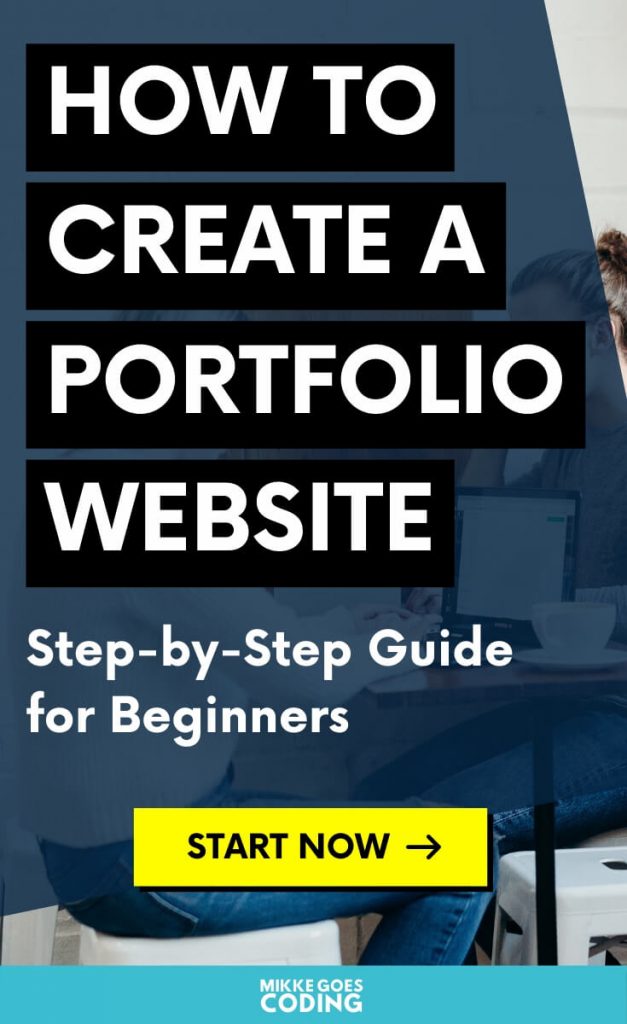
So erstellen Sie eine Online-Portfolio-Website auf WordPress
Jetzt, da Sie wissen, wofür Sie eine Portfolio-Website verwenden können und warum WordPress das perfekte Werkzeug ist, um eine zu erstellen, fangen wir an, sie zu erstellen!
Hier sind die elf wesentlichen Schritte, die Sie ausführen müssen, um eine Online-Webentwickler-Portfolio-Site auf WordPress zu erstellen:
- Registrieren Sie einen Domainnamen
- Wählen Sie einen zuverlässigen WordPress-Host
- Melden Sie sich für das Hosting an
- Installieren Sie WordPress
- Installieren Sie ein WordPress-Theme
- Wählen und installieren Sie wichtige WordPress-Plugins
- Erstellen Sie Ihre Homepage
- Fügen Sie relevante Projekte und Arbeitsproben hinzu
- Erstellen Sie eine Über mich-Seite
- Erstellen Sie ein Kontaktformular
- Fügen Sie weitere Inhalte hinzu
Los geht’s!
1: Registrieren Sie einen Domainnamen
Das erste, was Ihre Website benötigt, ist ein Name, den die Leute verwenden, um Ihr Portfolio zu besuchen.
Ein Domainname ist alles, was Sie in Ihrem Browser in das Feld URL oder Webadresse eingeben. Wenn Sie dann die Eingabetaste drücken, zeigt Ihnen der Browser diese Website an.
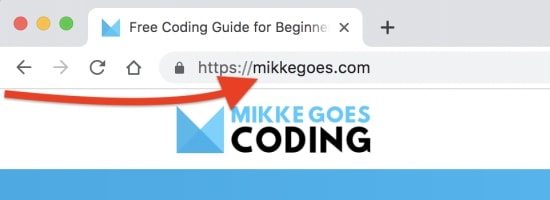
Wenn Sie einen Domainnamen erhalten, registrieren Sie ihn einfach für eine bestimmte Zeit. In der Regel ist die Registrierung jeweils ein Jahr gültig.
Wenn dieses Jahr abgelaufen ist, müssen Sie Ihre Registrierung erneuern, um Ihre Website am Laufen zu halten.
Wie wählt man einen guten Domainnamen?
Unnötig zu erwähnen, dass Sie lange, komplizierte Domainnamen vermeiden möchten. Da die Leute es in ihren Browser eingeben müssen, möchten Sie es ihnen so einfach wie möglich machen.
Hier sind einige Merkmale, auf die Sie sich bei Ihrem Portfolio-Domainnamen konzentrieren sollten:
- Kurz und bündig
- Leicht zu merken
- Klar, prägnant, leicht zu buchstabieren
- Unterscheidet sich von anderen Domains, einzigartig genug
Alles in allem möchten Sie Ihren Domainnamen so einfach wie möglich halten. Wenn Sie können, können Sie auch Ihren Namen oder ein relevantes Keyword einfügen.
Wenn Sie ein Brainstorming durchführen müssen, verwenden Sie NameMesh.com um gute Ideen zu finden.
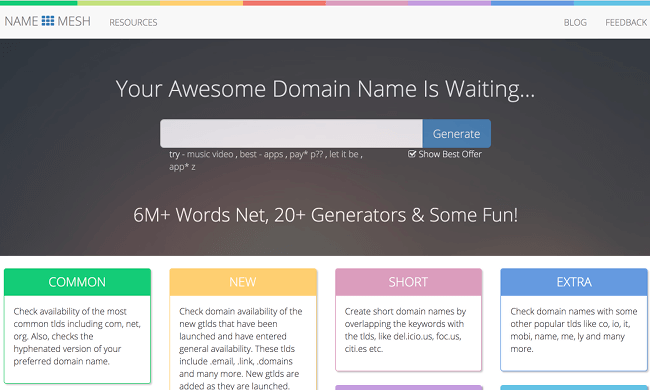
Wo können Sie Ihren Domainnamen registrieren?
Wenn Sie eine schnelle Google-Suche durchführen, erhalten Sie Dutzende von Anbietern, die Sie verwenden können. Recherchieren Sie einfach ein bisschen und sehen Sie, welches Ihnen am besten gefällt.
Überprüfen Sie auch einige Bewertungen und stellen Sie sicher, dass keine versteckten Gebühren anfallen. Im Durchschnitt sollte ein Domainname etwa 10 bis 15 US–Dollar pro Jahr kosten.
Normalerweise registriere ich meine Domainnamen bei Bluehost, wo ich auch die meisten meiner Websites und Blogs hoste.
(Ja, das ist ein Affiliate-Link – ich empfehle Bluehost, weil ich auch ihre Produkte und Dienstleistungen benutze und liebe.)
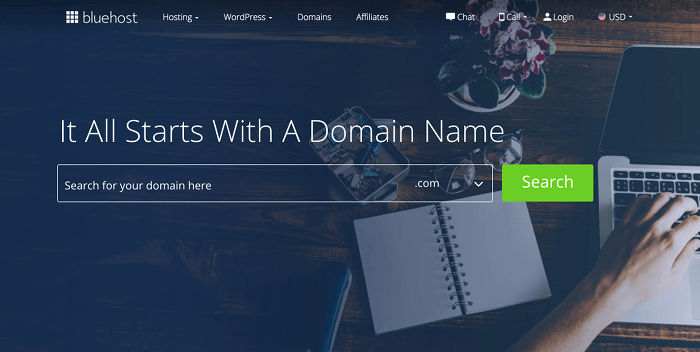
Für mich ist es einfach praktisch, alles unter einem Dach zu haben. Außerdem erhalten Sie einen kostenlosen Domain-Namen für ein Jahr, wenn Sie sich entscheiden, Ihre Portfolio-Website mit ihnen zu hosten.
Das heißt, Sie können leicht sehen, ob Ihr Domain-Name mit diesem raffinierten Lookup-Tool verfügbar ist:
Wenn Sie eine Domain gefunden haben, die verfügbar ist, können Sie sie sofort registrieren.
Um jedoch ein paar Dollar zu sparen, möchten Sie es möglicherweise mit Ihrem Webhosting koppeln, um es kostenlos zu erhalten. Werfen wir einen Blick darauf:
2: Wählen Sie einen zuverlässigen WordPress-Host
Um Ihre Portfolio-Website online zu stellen, müssen Sie sich für das Webhosting anmelden. Ihr WordPress-Hosting-Anbieter vermietet Ihnen den Webserver-Speicherplatz, den Sie für Ihre Website-Dateien benötigen.
Wenn dann jemand Ihre Website besuchen möchte, liefert Ihr Hosting-Provider die erforderlichen Dateien, die in seinem Webbrowser angezeigt werden sollen.
Wie wähle ich einen Hosting-Anbieter aus?
Bevor Sie Ihren Host für Ihre Portfolio-Site in WordPress auswählen, möchten Sie einige Nachforschungen anstellen, um einige Anbieter zu vergleichen.
Eine schnelle Google-Suche liefert Hunderte von Hosting-Unternehmen. Sie können frei wählen, welche Ihrer Meinung nach Ihren Bedürfnissen am besten entspricht.
Bei Ihrer Recherche sollten Sie bei der Auswahl eines WordPress-Hosts die fünf Dinge beachten:
- Leistung:
Ihr Hosting-Provider sollte über ein solides technisches Setup verfügen, um eine zuverlässige Verfügbarkeit und eine schnelle Ladegeschwindigkeit der Seite zu gewährleisten. - Skalierbarkeit:
Wählen Sie einen Host, der größere Websites verwalten kann, falls Sie in Zukunft weitere Projekte mit ihnen hosten möchten. - Sicherheit:
Wählen Sie einen Hosting-Anbieter, der Web-Sicherheit ernst nimmt und bietet Funktionen, um Ihre Website sicher zu halten. - Benutzerfreundlichkeit:
Finden Sie einen Host mit einem einfachen Einrichtungsprozess und Verwaltungstools für Ihr WordPress-Hosting-Konto. - Unterstützung:
Dieser ist super wichtig! Überprüfen Sie, ob sie ein zuverlässiges Support-Team zur Verfügung haben 24/7, nur für den Fall, dass etwas schief geht.
Am Ende des Tages läuft alles darauf hinaus, einen Anbieter zu finden, mit dem Sie sich wohl fühlen.
Wenn dies beispielsweise Ihre erste Website ist, möchten Sie eine benutzerfreundliche Oberfläche, um sie zu verwalten. Andernfalls werden Sie Stunden damit verbringen, nur zu lernen, wie ihre Tools funktionieren, während Sie Dinge tun könnten, die wirklich einen Unterschied für Ihr Portfolio machen.
Welches WordPress-Hosting empfehle ich
Es gibt viele verschiedene Hosting-Unternehmen, aus denen Sie auswählen können. Die meisten von ihnen sind vollkommen in Ordnung, aber ich habe auch ein paar schlechte Erfahrungen gemacht.
Wenn Sie auf Nummer sicher gehen möchten, kann ich Ihnen empfehlen, sich bei Bluehost anzumelden. Sie bieten einige verschiedene WordPress-Hosting-Pläne an, die zuverlässig und einfach einzurichten sind.
Und was noch besser ist: WordPress.org
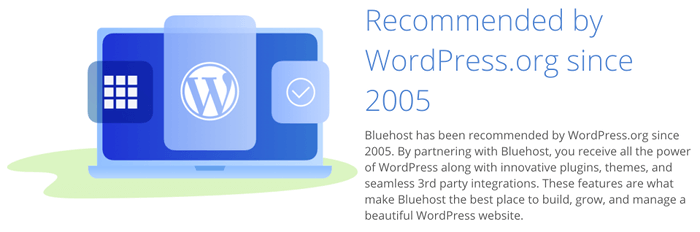
Das gesagt, hier sind ein paar Punkte, warum ich ihre WordPress-Hosting verwenden:
- Einfach einzurichten:
Sie können sich in 10 Minuten für das Hosting anmelden. - Kostenlose, automatische WordPress-Installation:
Sie richten WordPress in Ihrem Konto für Sie ein, wenn Sie sich anmelden. - Kostenloser Domainname:
Registrieren Sie Ihre Domain für die ersten 12 Monate kostenlos. - Schneller 24/7-Support:
Ich habe durchschnittlich 1,5 Sekunden darauf gewartet, dass ihre Mitarbeiter am Live-Chat teilnehmen, wenn ich Fragen hatte. - Kostenloses SSL-Zertifikat:
Verwenden Sie das kostenlose Verschlüsselungszertifikat, um sich und Ihre Besucher zu schützen. - Kostenlose benutzerdefinierte E-Mail-Adressen:
Erstellen Sie unbegrenzte E-Mail-Adressen für Ihren Domainnamen. - Keine versteckten Kosten oder Gebühren:
Klare Preisstruktur – was Sie sehen, ist was Sie bezahlen. - 30-Tage-Geld-zurück-Garantie:
Wenn es nicht Ihr Ding ist, können Sie Ihren Plan jederzeit kündigen.
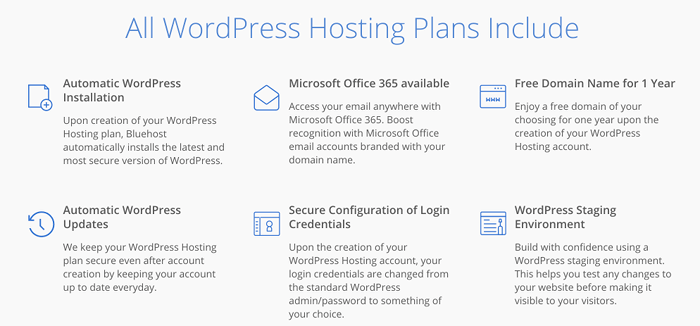
Alles in allem war Bluehost immer ein gutes Preis-Leistungs-Verhältnis. Sie sind einfach zu bedienen und ich hatte noch nie Probleme mit ihren Hosting-Produkten oder ihrem Support.
Stellen Sie jedoch sicher, dass Sie einige verschiedene Anbieter vergleichen, bevor Sie einen Hosting-Plan kaufen.
Exklusives Webhosting-Angebot für meine Leser
Jetzt bin ich stolzer unabhängiger Partner von Bluehost, also habe ich die Extrameile gegangen und ein kleines Hosting-Angebot für meine Leser ausgehandelt.
Wenn Sie Bluehost wie ich verwenden, erhalten Sie Zugriff auf ein Portfolio-Website-Hosting-Angebot ab nur $ 2.95 pro Monat.
Sie müssen sich jedoch mindestens 12 Monate lang anmelden und im Voraus bezahlen. Es ist eine Investition, aber $ 35.40 pro Jahr auszugeben, um eine Portfolio-Website zu starten, wird sich auszahlen, vertrauen Sie mir.
Bitte beachten Sie: Ich bin ein unabhängiger Partner von Bluehost. Daher erhalte ich ohne zusätzliche Kosten für Sie eine kleine Provision, wenn Sie Ihr WordPress-Portfolio wie ich bei ihnen hosten.
3: Melden Sie sich für Webhosting an
Wenn Sie einen Domainnamen und einen Hosting-Anbieter gefunden haben, den Sie verwenden möchten, ist es Zeit, alles einzurichten.
Wenn Sie bereits ein Hosting-Konto haben, können Sie mit dem nächsten Abschnitt fortfahren.
Wenn nicht, lassen Sie mich Ihnen zeigen, wie Sie mit Bluehost sofort einen Hosting-Plan für Ihre Portfolio-Site in WordPress einrichten. Dies dauert nur wenige Minuten.
Schritt 1: Gehen Sie zu Bluehost
Wenn Sie dies noch nicht getan haben, klicken Sie hier, um zu Bluehost zu gelangen, um loszulegen.
Die Seite wird so aussehen:
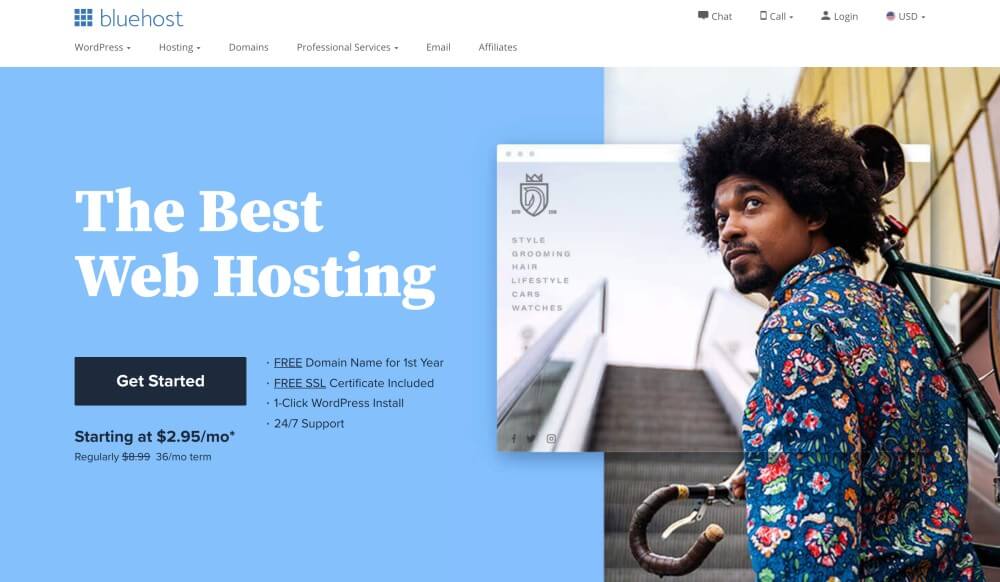
Wenn Sie dort sind, klicken Sie auf die blaue Schaltfläche Get Started.
Schritt 2: Wählen Sie Ihren Hosting-Plan
Auf der nächsten Seite sehen Sie die Übersicht über den Hosting-Plan:
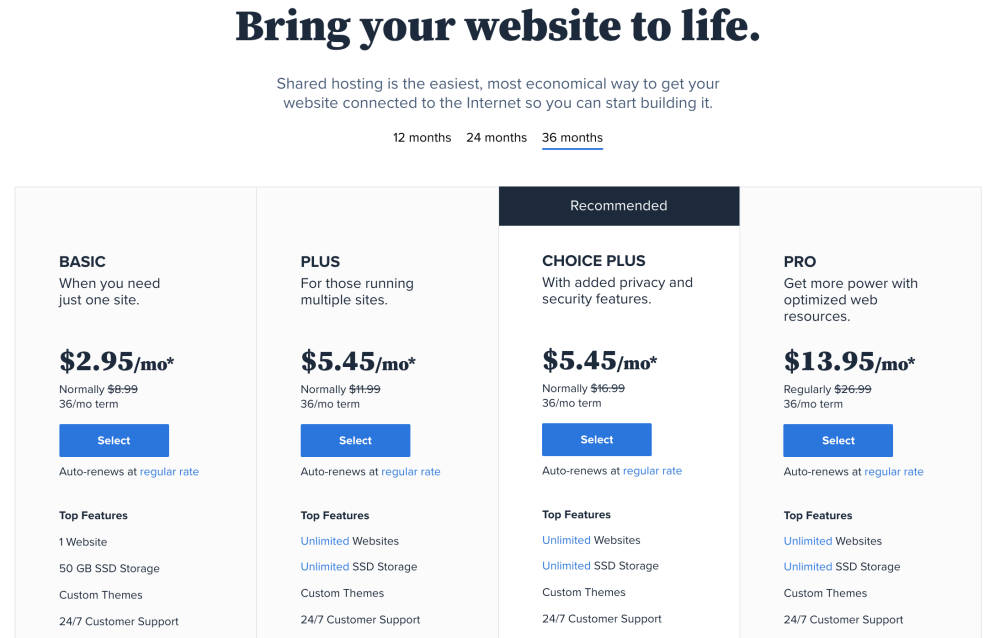
Im Moment ist es völlig in Ordnung, den Basisplan zu wählen. Es ist mehr als genug, um Ihre WordPress-Portfolio-Website zu erstellen. Das habe ich auch für meine erste Website verwendet.
Sie können Ihren Plan jederzeit aktualisieren, wenn Sie später zusätzliche Websites erstellen möchten.
Wählen Sie also einen Plan aus, den Sie bevorzugen, und klicken Sie auf die blaue Schaltfläche Auswählen.
Schritt 3: Wählen Sie Ihren Domainnamen
Auf der nächsten Seite können Sie Ihren Domainnamen einrichten.
Um Ihren kostenlosen Domainnamen zu erstellen, suchen Sie mit dem Feld links nach verfügbaren Namen und klicken Sie auf Weiter:
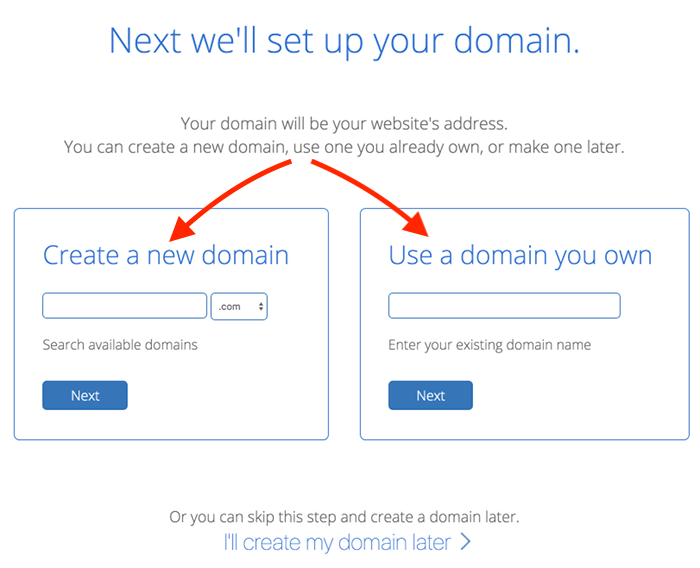
Wenn Sie bereits einen Domainnamen haben, geben Sie ihn einfach rechts ein und klicken Sie auf Weiter.
Wenn Sie Ihre Domain lieber später erstellen möchten, können Sie diesen Schritt überspringen, indem Sie unten auf dem Bildschirm auf “Ich erstelle meine Domain später” klicken.
Schritt 4: Erstellen Sie Ihr Konto
Geben Sie auf der nächsten Seite zunächst Ihre Kontoinformationen ein (Name, Adresse, E-Mail-Adresse):
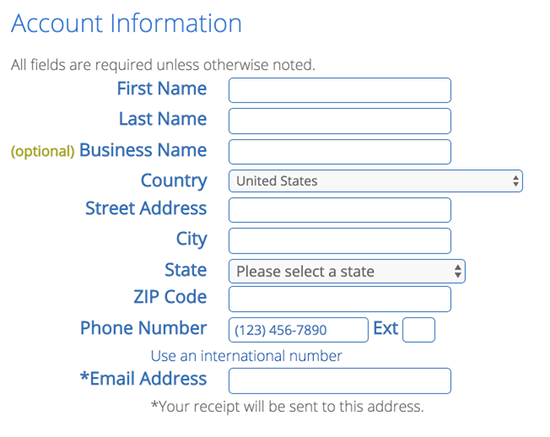
Als nächstes wählen Sie die Dauer Ihres Hosting-Plans:
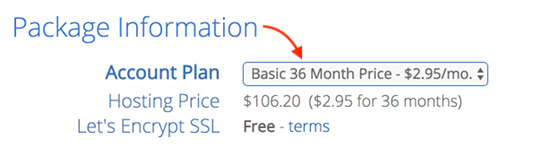
Je länger der Plan, desto billiger ist es auf monatlicher Ebene. Denken Sie daran, dass Sie im Voraus bezahlen müssen.
Wenn Sie können, würde ich empfehlen, einen der längeren Pläne zu wählen. Auf diese Weise können Sie den ermäßigten Preis viel länger sichern.
Als nächstes haben Sie die Möglichkeit, einige Paket-Extras auszuwählen:
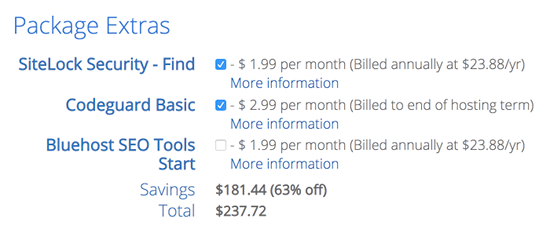
Wenn du mich fragst, brauchst du nichts davon. Und da sie ziemlich teuer sind, geben sie Ihnen keinen fairen Return on Investment.
Geben Sie abschließend Ihre Zahlungsinformationen am unteren Bildschirmrand ein:
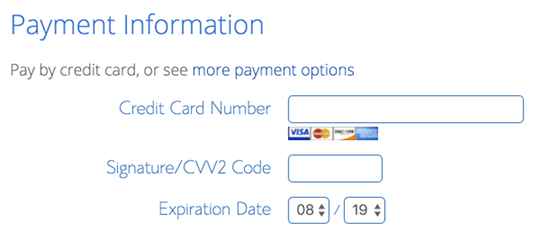
Lesen Sie auch die Bedingungen und Stornierungsbedingungen sorgfältig durch:
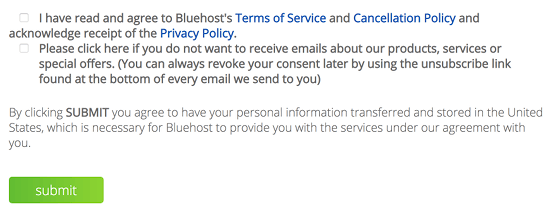
Wenn Sie fertig sind, aktivieren Sie die Kontrollkästchen unten und klicken Sie auf Senden, um Ihre Anmeldung zu bestätigen.
Schritt 5: Greifen Sie mit Ihren Anmeldeinformationen auf Ihr Konto zu
Wenn Sie mit der Anmeldung fertig sind, wird ein freundlicher Begrüßungsbildschirm angezeigt:
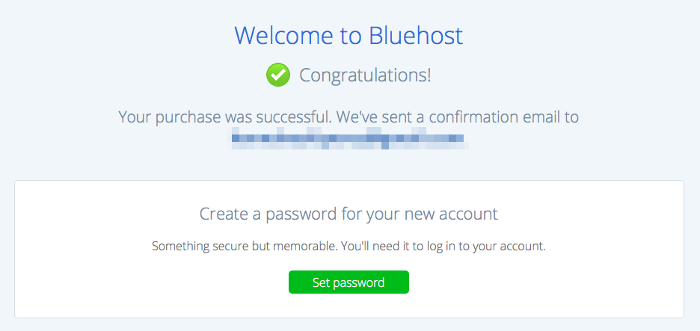
Außerdem erhalten Sie in wenigen Augenblicken eine Bestätigungs-E-Mail. Es enthält alle Ihre Anmeldeinformationen und Kontodaten, also bewahren Sie es sicher auf!
Schritt 6: Passwort festlegen
Um mit Ihrer Portfolio-Website zu beginnen, klicken Sie auf die grüne Schaltfläche mit der Aufschrift Passwort festlegen (im Begrüßungsbildschirm oben).
Dies führt Sie zur nächsten Seite, auf der Sie Ihr Passwort für Ihr Bluehost-Hosting-Konto festlegen können:
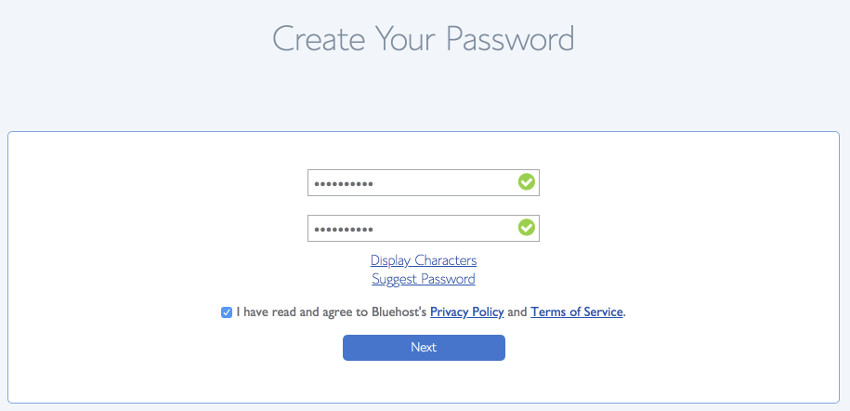
Wenn Sie Ihr Passwort ausgewählt und eingegeben haben, klicken Sie einfach auf Weiter.
Und das war’s! Sie sind alle hier eingestellt!
Ihr Bluehost-Konto ist jetzt eingerichtet. Um sich bei Ihrem Konto anzumelden, überprüfen Sie Ihre Anmeldeinformationen in der E-Mail, die Sie gerade erhalten haben:
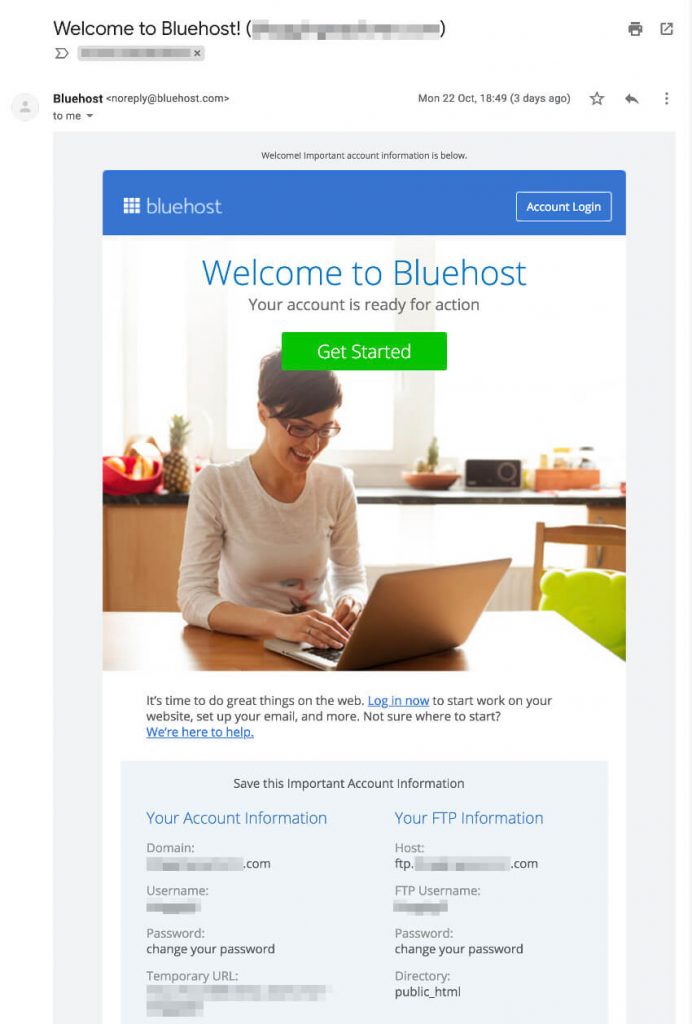
4: Installieren Sie WordPress
Wie bereits erwähnt, ist WordPress ein Content Management System (CMS), mit dem Sie Ihre Portfolio-Website einfach erstellen und anpassen können.
Auf diese Weise können Sie Seiten, Blogbeiträge und andere Arten von Inhalten schnell erstellen, verwalten und aktualisieren.
Je nachdem, welchen WordPress-Host Sie verwenden, sieht dieser Vorgang möglicherweise etwas anders aus. Die grundlegenden Schritte sind jedoch immer die gleichen.
Lassen Sie uns zunächst sehen, wie Sie WordPress auf Ihrem Bluehost-Konto installieren können.
WordPress auf Bluehost installieren
Dies wird ziemlich schnell gehen, da Bluehost WordPress automatisch für Sie installiert. Wenn Sie sich für das Hosting bei ihnen anmelden, erledigen sie im Hintergrund das ganze schwere Heben für Sie.
Wenn Sie also im vorherigen Schritt Ihr Kontokennwort festgelegt haben, können Sie sich sofort bei WordPress anmelden.
Gehen Sie einfach zu Ihrem Bluehost Admin-Bereich. Sobald Sie angemeldet sind, sehen Sie ein Dashboard wie dieses:
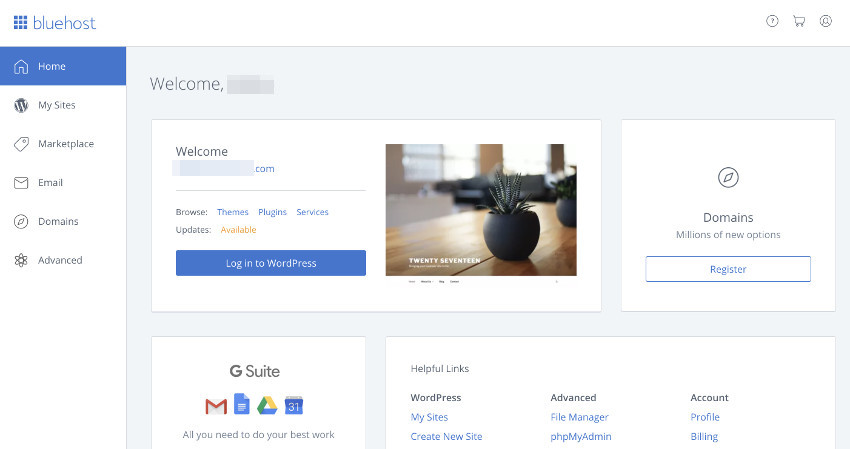
Klicken Sie hier auf die blaue Schaltfläche mit der Aufschrift Bei WordPress anmelden, um auf Ihre Website zuzugreifen.
Sie werden zu Ihrem WordPress-Dashboard (auch bekannt als Admin-Bereich oder Back-End) weitergeleitet, wo Sie sofort mit der Erstellung von Inhalten für Ihre Portfolio-Website beginnen können:
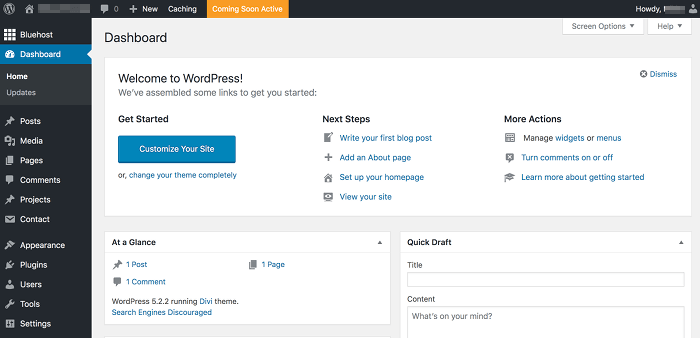
Installieren von WordPress bei anderen Hosting-Anbietern
Wenn Sie sich bei einem anderen Hosting-Anbieter anmelden, erhalten Sie Zugriff auf ein privates cPanel oder Admin-Dashboard für Ihren Hosting-Plan.
Alle großen Hosting-Anbieter bieten heutzutage eine WordPress-Installation mit einem Klick an.
Alternativ finden Sie den Softaculous Apps Installer in der Systemsteuerung Ihres Hosting-Kontos:
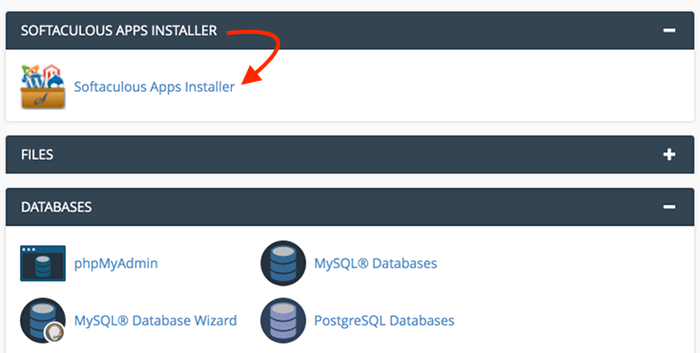
Klicken Sie auf das Softaculous Apps Installer-Symbol, um loszulegen.
Der nächste Bildschirm zeigt Ihnen weitere Details zu WordPress:
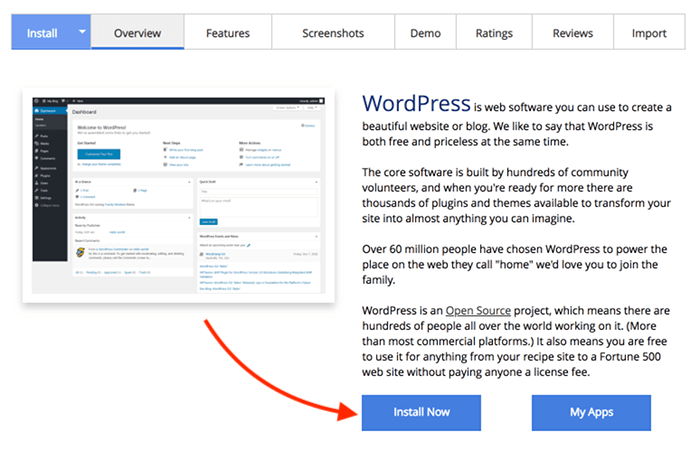
Klicken Sie einfach auf Jetzt installieren, um die Installation zu starten.
Auf dem nächsten Bildschirm werden Sie aufgefordert, die Details Ihrer WordPress-Website einzugeben:
- Installations-URL
- Name und Beschreibung der Site
- Benutzername und Kennwort des Administrators
- E-Mail-Adresse des Administrators
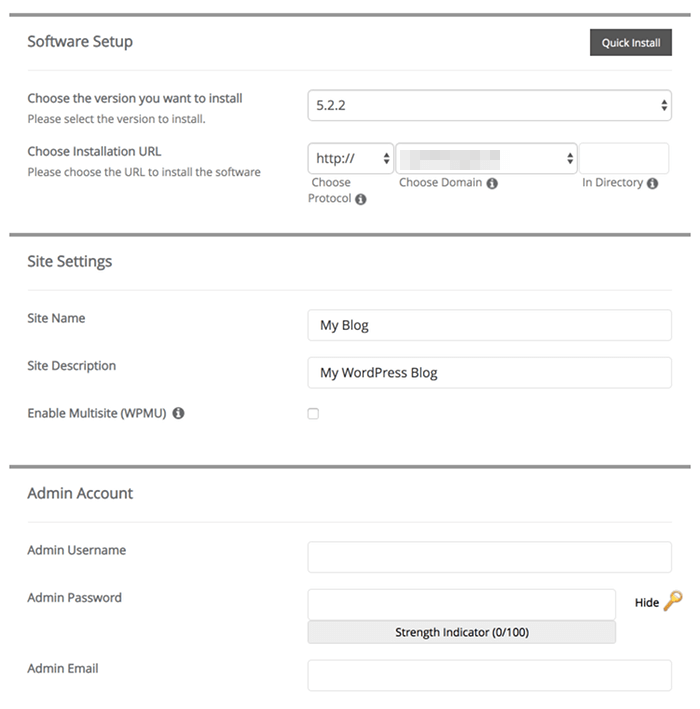
Stellen Sie sicher, dass Sie im Feld Installations-URL den richtigen Domainnamen auswählen. Ändern Sie auch den Standard-Admin-Benutzernamen, um Ihre Website sicherer zu machen.
Wenn Sie unten auf dem Bildschirm auf Installieren klicken, warten Sie einige Momente, bis die Installation abgeschlossen ist.
Wenn Sie fertig sind, ist Ihre WordPress-Portfolio-Website eingerichtet! Herzlichen Glückwunsch!
Related: So installieren Sie WordPress manuell: Schritt-für-Schritt-Anleitung
Jetzt schauen wir uns an, wie Sie Ihre brandneue WordPress-Site in ein schönes Portfolio verwandeln können.
5: Finden und installieren Sie ein WordPress-Theme
Wenn es darum geht, die richtige Designvorlage und das richtige Thema für Ihre Portfolio-Site auf WordPress auszuwählen, kann ich Ihnen einfach ein paar hilfreiche Tipps und Empfehlungen geben.
Am Ende des Tages möchten Sie ein WordPress-Theme finden, mit dem Sie Ihre Website an Ihre Bedürfnisse anpassen können.
Hier sind ein paar praktische Tipps für die Gestaltung Ihrer Portfolio-Website:
- Halten Sie das Design einfach und sauber
- Machen Sie Ihre Navigation klar und einfach zu bedienen
- Fügen Sie Ihre Kontaktdaten auf jeder Seite (oder in der Fußzeile) ein
- Verwenden Sie leicht lesbare Schriftarten
- Stellen Sie die Textfarbe für die Lesbarkeit dunkel genug ein
Wenn wenn Sie mehr darüber erfahren möchten, wie Sie benutzerfreundliche Websites entwerfen, lesen Sie dieses Usability-Buch – ich verwende es für jedes Projekt, das ich heutzutage erstelle.
So finden Sie ein WordPress-Theme in Ihrem Admin-Bereich
Zurück in Ihrem WordPress-Dashboard finden wir ein schönes Portfolio-Theme für Sie!
Sie können Hunderte von kostenlosen WordPress-Themes finden, indem Sie zu den > -Themes navigieren und oben auf Neu hinzufügen klicken:
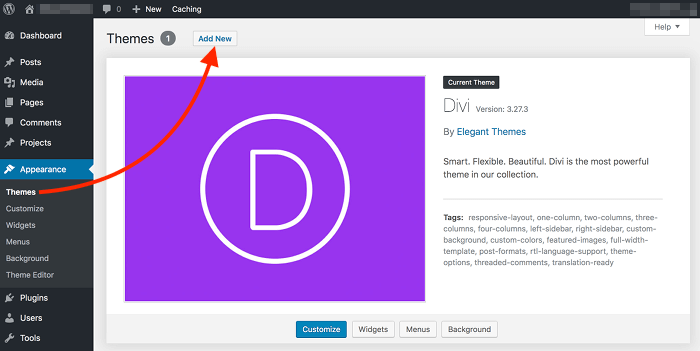
Diese Website verwendet das Divi-Thema, weshalb es hier auf der Themenseite angezeigt wird. Ich benutze Divi seit ein paar Jahren – und ich habe noch nie ein Thema gefunden, mit dem es einfacher oder unterhaltsamer ist, damit zu arbeiten.
Außerdem können Sie mit Divi Ihre Portfolio-Projekte in WordPress erstellen, genau wie Blog-Posts oder Seiten. Sie können entweder alles von Grund auf neu erstellen oder ein vorgefertigtes Seitenlayout verwenden, um Zeit zu sparen. Sie können dann den Visual Divi Builder verwenden, um schnell ein schönes Projektlayout zu erstellen.
Schließlich können Sie alle Ihre Projekte in einer ansprechenden Galerie präsentieren, die einfach nach Ihren Wünschen angepasst werden kann.
Und um Ihnen den Einstieg zu erleichtern, hat Divi eine gründliche Dokumentation, die Ihnen hilft, zu lernen, wie Sie das Beste aus seinen Funktionen machen können.
So filtern Sie nach den besten Portfolio-WordPress-Themes
Okay, genug über Divi! Sie sollten sich jetzt in der Ansicht Themen hinzufügen befinden, in der Sie Hunderte cooler Designvorlagen durchsuchen können.
Verwenden Sie den Feature-Filter, um WordPress-Themes zu finden, die speziell für Portfolio-Websites entwickelt wurden:
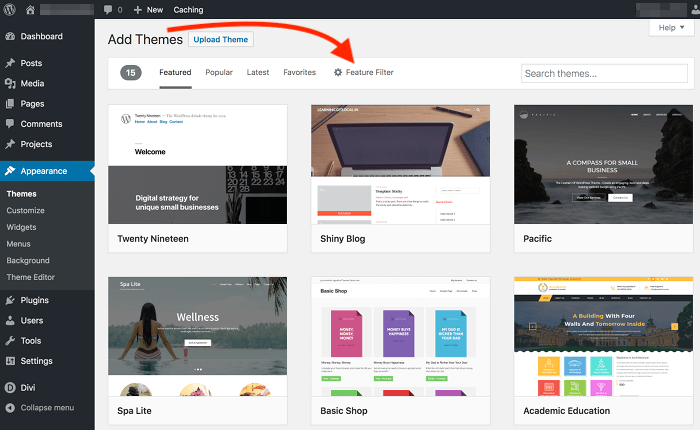
Wählen Sie einfach Portfolio und klicken Sie auf Filter anwenden:

Jetzt können Sie verschiedene Themen durchsuchen, die auf Portfolio-Websites zugeschnitten sind. Stellen Sie sicher, dass Ihr Thema gute Bewertungen und eine gute, anfängerfreundliche Dokumentation hat.
So installieren und aktivieren Sie ein WordPress-Theme
Wenn Sie in der Liste ein Thema finden, das Ihnen gefällt, klicken Sie auf Installieren:
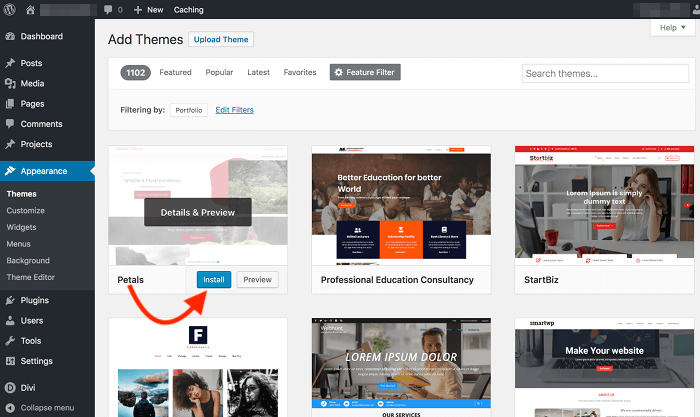
Wenn die Installation abgeschlossen ist, klicken Sie auf Aktivieren, um das neue Design auf Ihre Portfolio-Site anzuwenden:
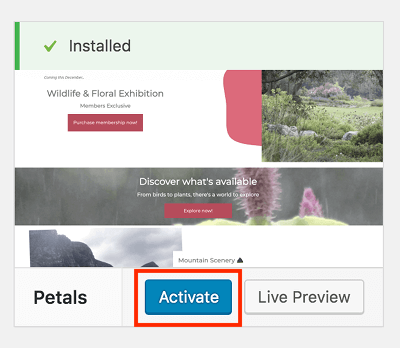
Ta-dah! Ihr neues Thema ist jetzt aktiv und Ihre Portfolio-Website hat ein frisches Aussehen und Design!
6: Wählen und installieren Sie wichtige WordPress-Plugins
Mit WordPress-Plugins können Sie Ihrem Entwickler-WordPress-Portfolio neue Funktionen und Funktionen hinzufügen.
Vielleicht möchten Sie beispielsweise ein Kontaktformular, SEO-Funktionen hinzufügen, um bei Google einen besseren Rang einzunehmen, oder ein Backup-Plugin, um sicherzustellen, dass Sie Ihre Daten nicht verlieren, wenn etwas schief geht.
Bei WordPress-Plugins handelt es sich jedoch um Tools von Drittanbietern, die jeder erstellen und veröffentlichen kann. Daher wäre die Installation eines beliebigen Plugins geradezu unverantwortlich.
Um Ihnen den Einstieg zu erleichtern, finden Sie hier einen hilfreichen Beitrag, um die richtigen WordPress-Plugins für Ihre Website zu finden.
Die, die ich normalerweise empfehle, sind:
- All-in-One WP Migration:
Erstellen Sie einzelne Dateikopien Ihrer Website für Backups und Migration. - Kontaktformular 7:
Erstellen Sie Kontaktformulare, damit Ihre Besucher einfacher mit Ihnen in Kontakt treten können. - Yoast SEO:
Optimieren Sie Ihre Inhalte, um bessere Platzierungen bei Google zu erzielen. - Wordfence-Sicherheit:
Schützen Sie Ihre Website vor Angriffen und anderen Sicherheitsbedrohungen. - WP Schnellster Cache:
Beschleunigen Sie Ihre Website für eine bessere Benutzererfahrung und Suchmaschinenrankings.
Wenn Sie bereit sind, können Sie in das offizielle WordPress-Plugin-Verzeichnis eintauchen und sehen, was Ihnen gefällt.
Um Ihre Plugins zu installieren, gehen Sie erneut zu Ihrem WordPress-Dashboard. Navigieren Sie dort zu Plugins > Add New , um die benötigten zu suchen und zu installieren:
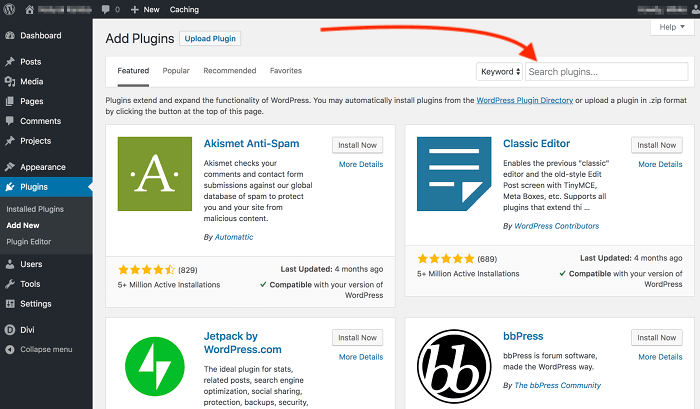
Denken Sie schließlich daran, jedes Plugin nach der Installation zu aktivieren.
Eine Übersicht aller Plugins, die Sie installiert und aktiviert haben, finden Sie unter Plugins im Menü links.
7: Erstellen Sie Ihre Homepage
Bisher haben wir uns auf die technische Einrichtung Ihrer Portfolio-Site auf WordPress konzentriert. Jetzt ist es an der Zeit, Ihre ersten Seiten für Ihre Besucher zu erstellen.
Je nachdem, welches WordPress-Theme Sie verwenden, sehen Ihre Seiten einzigartig aus. Einige Themen werden sogar mit integrierten Seitenvorlagen geliefert, die Sie nach Belieben verwenden und anpassen können.
Hier sind ein paar Tipps für den Einstieg in Ihre Homepage:
- Stellen Sie sich zunächst vor:
Lassen Sie Ihre Besucher wissen, wer Sie sind und was Sie tun. 1-2 kurze Sätze reichen aus. - Präsentieren Sie Ihre Fähigkeiten oder Dienstleistungen:
Listen Sie Ihre Kernkompetenzen als nächstes auf – oder Dienstleistungen, wenn Sie ein freiberufliches Portfolio aufbauen. Ein paar Worte über jeden von ihnen werden für jetzt tun. - Präsentieren Sie Ihre besten Arbeitsproben:
Wenn Sie über Ihren idealen Arbeitgeber oder Kunden nachdenken, zeigen Sie ihnen, was Sie aufbauen können. Fügen Sie auch einen Link zu Ihrer Projektseite hinzu. - Erzähl mehr über dich:
Jetzt ist eine gute Gelegenheit, ihnen ein paar weitere Details darüber zu geben, wer Sie sind und wie Sie arbeiten. Schreiben Sie nur ein paar kurze Sätze und verlinken Sie auf Ihre About-Seite. - Geben Sie einen Call-to-Action (CTA):
Inzwischen wird ein potenzieller Arbeitgeber oder Kunde entweder die Seite verlassen oder sich mit Ihnen in Verbindung setzen. Daher ist dies ein guter Ort für Ihre Kontaktdaten, eine Schaltfläche zu Ihrer Kontaktseite oder ein Kontaktformular, das sie sofort verwenden können.
Halten Sie jeden Abschnitt kurz und bissig und denken Sie daran, Ihren Text zum Beispiel mit diesem kostenlosen Tool zu korrigieren.
Heutzutage haben Menschen wahnsinnig kurze Aufmerksamkeitsspannen. Machen Sie daher Ihre Seitenstruktur mit sauberen Überschriften und kurzen Sätzen einfach zu überfliegen.
8: Fügen Sie relevante Projekte und Arbeitsproben hinzu
Ihre Projektgalerie ist der wichtigste Teil Ihrer Portfolio-Site in WordPress. Es ist Ihre # 1 Waffe, um sicherzustellen, dass potenzielle Arbeitgeber und Kunden mit Ihnen in Kontakt treten möchten.
Denken Sie an Ihren Traumjob oder einen freiberuflichen Kunden. Was würde Ihr potenzieller Arbeitgeber oder ein Kunde sehen wollen?
Erstellen Sie Ihre Projektgalerie mit relevanten, aktuellen Arbeitsproben.
Wählen Sie 4 – 10 Ihrer besten Projekte aus, um die Galerie einfach zu durchsuchen.
Schreiben Sie ein paar kurze Sätze über jedes Projekt für weitere Details:
- Was war das Hauptziel des Projekts?
- Wie haben Sie mit Ihrem Projekt ein praktisches, reales Problem gelöst?
- Welche Tools und Lösungen haben Sie verwendet?
Fügen Sie nach Möglichkeit auch einen Link zu jedem Projekt hinzu. Dies hilft Ihren Besuchern, eine bessere Vorstellung davon zu bekommen, ob Ihre Lösung auch für sie funktionieren könnte.
Vergessen Sie außerdem nicht, am Ende jedes Projekts einen klaren CTA hinzuzufügen! Ermutigen Sie beispielsweise Ihren Besucher, mit Ihnen in Kontakt zu treten.
9: Erstellen Sie eine Über mich-Seite
Wenn Sie Ihre besten Projekte ausgewählt und hochgeladen haben, ist es Zeit, sich genauer vorzustellen.
Ihre Über mich-Seite ist eine großartige Gelegenheit, Ihre Besucher wissen zu lassen, wer Sie sind. Tatsächlich ist diese Seite oft eine der meistbesuchten in Portfolio-Websites.
Hier sind einige Fragen, die Sie vielleicht beantworten möchten:
- Wie lautet dein vollständiger Name und woher kommst du?
- Was ist Ihr Schwerpunkt in der Webentwicklung?
- Mit welchen Arten von Projekten und Kunden arbeiten Sie zusammen?
- Was ist der Hauptvorteil der Zusammenarbeit mit Ihnen?
Schreiben Sie auch ein paar wichtige Punkte über Ihre besten Fähigkeiten, wenn Sie möchten. Dies ist jedoch nicht erforderlich, wenn Sie freiberuflich tätig sind. Schließlich möchten Ihre potenziellen freiberuflichen Kunden keinen Lebenslauf lesen.
Wenn Sie also nach freiberuflicher Arbeit suchen, schreiben Sie ein paar kurze Sätze darüber, welche Arten von Geschäftsproblemen Sie für sie lösen können.
Angenommen, Sie erstellen Websites für kleine Unternehmen wie Friseursalons. Sie könnten zum Beispiel ein Online-Buchungssystem für sie erstellen. Wenn weniger Leute nach Terminen rufen, könnten sie weniger Zeit am Telefon verbringen. So könnten sie mehr Kunden bedienen und mehr Geld verdienen.
Das heißt, Ihre Lösung wäre für sie wertvoll und sie wären bereit, dafür zu bezahlen. Macht Sinn, oder?
Schließlich haben Sie keine Angst, Ihrer About-Seite etwas Persönlichkeit hinzuzufügen. Halte es professionell, aber sei du selbst. Stellen Sie außerdem sicher, dass Sie ein klares, qualitativ hochwertiges Foto von sich hinzufügen.
Tolle Arbeit! Wir sind schon ziemlich nah am Ende!
10: Erstellen Sie eine Kontaktseite
Nachdem Sie einige Details über sich selbst mitgeteilt haben, ist es an der Zeit, dass Ihre Besucher Sie problemlos kontaktieren können. Ihre WordPress-Portfolio-Website sollte mindestens Ihre Telefonnummer und Ihre E-Mail-Adresse enthalten.
Ich empfehle Ihnen jedoch, eine separate Kontaktseite mit einem Kontaktformular für Ihre Besucher zu erstellen. Sicher, Sie könnten einfach Ihre E-Mail-Adresse auf jeder Seite ablegen, aber ein Kontaktformular sieht einfach professioneller aus.
So können Sie mit dem Contact Form 7-Plugin ein Kontaktformular erstellen:
Schritt 1: Installieren und aktivieren Sie das Plugin in Ihrem WordPress-Dashboard
Gehen Sie zunächst zu Ihrem WordPress-Dashboard und navigieren Sie zu Plugins > Neu hinzufügen.
Geben Sie dort “contact form 7” in das Suchfeld ein und klicken Sie auf Installieren, wenn Sie das Plugin finden:
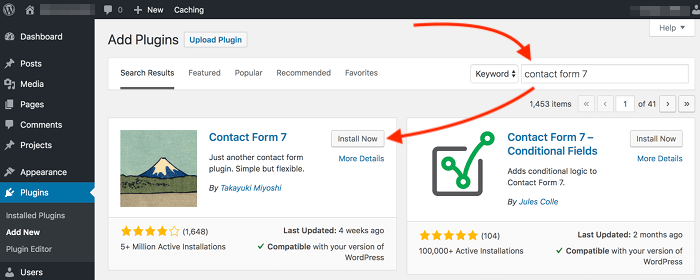
Wenn die Installation abgeschlossen ist, vergessen Sie nicht, das Plugin zu aktivieren.
Schritt 2: Erstellen eines Kontaktformulars unter Kontakt > Neu hinzufügen
Das Contact Form 7 Plugin fügt dem Menü links einen neuen Navigationseintrag Kontakt hinzu.
Gehen wir zu Kontakt > Neu hinzufügen, um Ihr erstes Kontaktformular zu erstellen.
Geben Sie hier einfach einen Titel für Ihr Formular ein und bearbeiten Sie Ihre Formularvorlage:
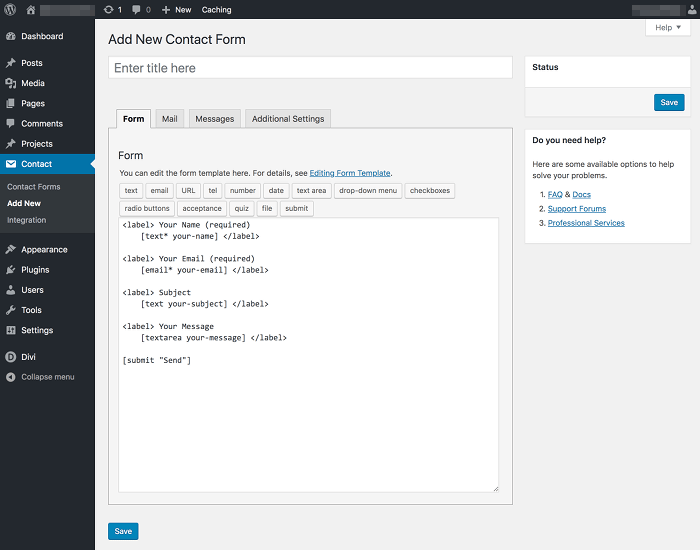
Sie können ganz einfach einzelne Felder in Ihrem Kontaktformular hinzufügen und anpassen. Standardmäßig haben Sie ein Feld für Name, E–Mail, Betreff und Nachricht – und natürlich eine Sendeschaltfläche.
Als nächstes können Sie auf der Registerkarte E-Mail die Felder An, Von und Betreff sowie den Nachrichtentext bearbeiten:
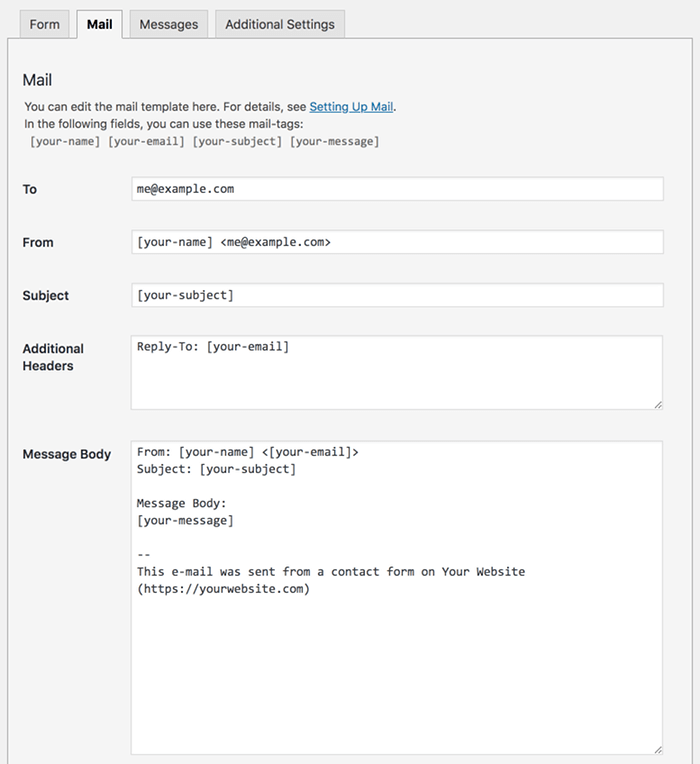
Eine detaillierte Anleitung finden Sie in der offiziellen Dokumentation zu Contact Form 7.
Schritt 3: Betten Sie das Formular auf Ihrer Kontaktseite ein
Wenn Sie mit dem Anpassen der Formular- und E-Mail-Einstellungen fertig sind, klicken Sie auf Speichern.
Dadurch wird ein Shortcode für dieses Kontaktformular generiert. Sie können es kopieren und in ein Textelement auf Ihrer Kontaktseite einfügen, um das Formular Ihren Besuchern anzuzeigen:
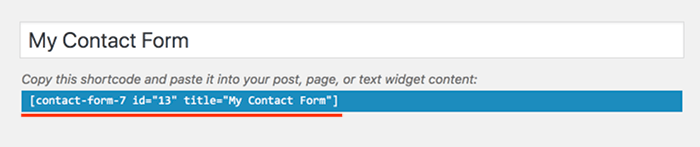
Sehen Sie sich jetzt an, wie das Formular aussieht, und passen Sie das Design und Layout an, wenn Sie möchten. Geben Sie ihm einen Titel und ändern Sie möglicherweise beispielsweise die Farbe der Sendetaste.
Wenn Sie die Seite speichern und in Ihrem Browser öffnen, sehen Sie Ihr Formular. Gute Arbeit!
11: Fügen Sie weitere Inhalte hinzu
Bisher haben Sie eine einfache, aber professionelle Webentwickler-Portfolio-Website auf WordPress erstellt!
Der nächste Schritt besteht nun darin, herauszufinden, welche Art von Inhalten Sie für Ihre Besucher erstellen möchten.
Stellen Sie zunächst sicher, dass Sie sich mit Ihrem WordPress-Theme vertraut machen. Schauen Sie sich die offizielle Dokumentation an und sehen Sie, mit welchen Funktionen Sie Ihre Portfolio-Site interessanter gestalten können.
Spielen Sie mit Layouts herum, fügen Sie neue Projekte hinzu und erstellen Sie weitere Unterseiten, von denen Sie glauben, dass Ihre Besucher sie gerne sehen würden. Hier ist ein großartiger Artikel bei Skillcrush für einige Inspiration.
Wenn Sie möchten, können Sie sogar Ihren eigenen Blog über Webentwicklung starten. Schreiben über das, was Sie tun, ist eine gute Möglichkeit, den Überblick über Ihre Fähigkeiten und Projekte zu halten. Außerdem zeigt es, dass Sie Ihre Arbeit so beschreiben können, dass andere mit weniger Erfahrung sie auch verstehen können.
Jetzt ist ein guter Zeitpunkt, um sich eine Minute Zeit zu nehmen, um zu sehen, wie weit Sie bereits gekommen sind. Sie haben gelernt, wie Sie eine Website von Grund auf neu starten und erstellen!
Sie wissen, wie Domainnamen funktionieren, wie Sie Webhosting einrichten und wie Sie Schritt für Schritt eine modern aussehende WordPress-Website erstellen.
Wenn Sie eine Karriere in der Webentwicklung beginnen möchten, machen Sie definitiv große Sprünge in Richtung Ihrer Ziele! Herzlichen Glückwunsch!
Lesen Sie weiter: 10 Wesentliche Dinge, die Sie 2019 in Ihre Freelance Portfolio-Website aufnehmen sollten
Abschließende Gedanken: So erstellen Sie eine Webentwickler-Portfolio-Site auf WordPress
Eine gut aussehende Webentwickler-Portfolio-Website kann schnell zu Ihrem # 1-Tool für die Suche nach neuen Jobs werden. Wenn potenzielle Kunden und Arbeitgeber leicht eine Vorstellung davon bekommen, wer Sie sind und wie Sie ihnen mit Ihren Fähigkeiten helfen können, werden Sie schneller eingestellt, als Sie vielleicht denken.
Lassen Sie uns alles für einen schnellen Überblick zusammenfassen:
Hier sind die elf wesentlichen Schritte, die Sie ausführen können, um eine Portfolio-Site auf WordPress zu erstellen:
- Registrieren Sie einen Domainnamen
- Wählen Sie einen zuverlässigen WordPress-Host
- Melden Sie sich für das Hosting an
- Installieren Sie WordPress
- Installieren Sie ein WordPress-Theme
- Wählen und installieren Sie wichtige WordPress-Plugins
- Erstellen Sie Ihre Homepage
- Fügen Sie relevante Projekte und Arbeitsproben hinzu
- Erstellen Sie eine Über mich-Seite
- Erstellen Sie ein Kontaktformular
- Fügen Sie weitere Inhalte hinzu
Überprüfen Sie nun, ob Ihr Domainname verfügbar ist, und richten Sie Ihr Webhosting ein! Befolgen Sie die obigen Schritte, um Ihre ersten Seiten zu erstellen, einige relevante Projekte hochzuladen und es Ihren Besuchern zu erleichtern, mit Ihnen in Kontakt zu treten.
Lassen Sie mich wissen, wenn Sie Fragen zum Erstellen einer Portfolio-Site auf WordPress haben! Schreiben Sie mir eine Zeile in den Kommentaren unten – ich würde gerne Ihre Gedanken hören!
Leave a Reply